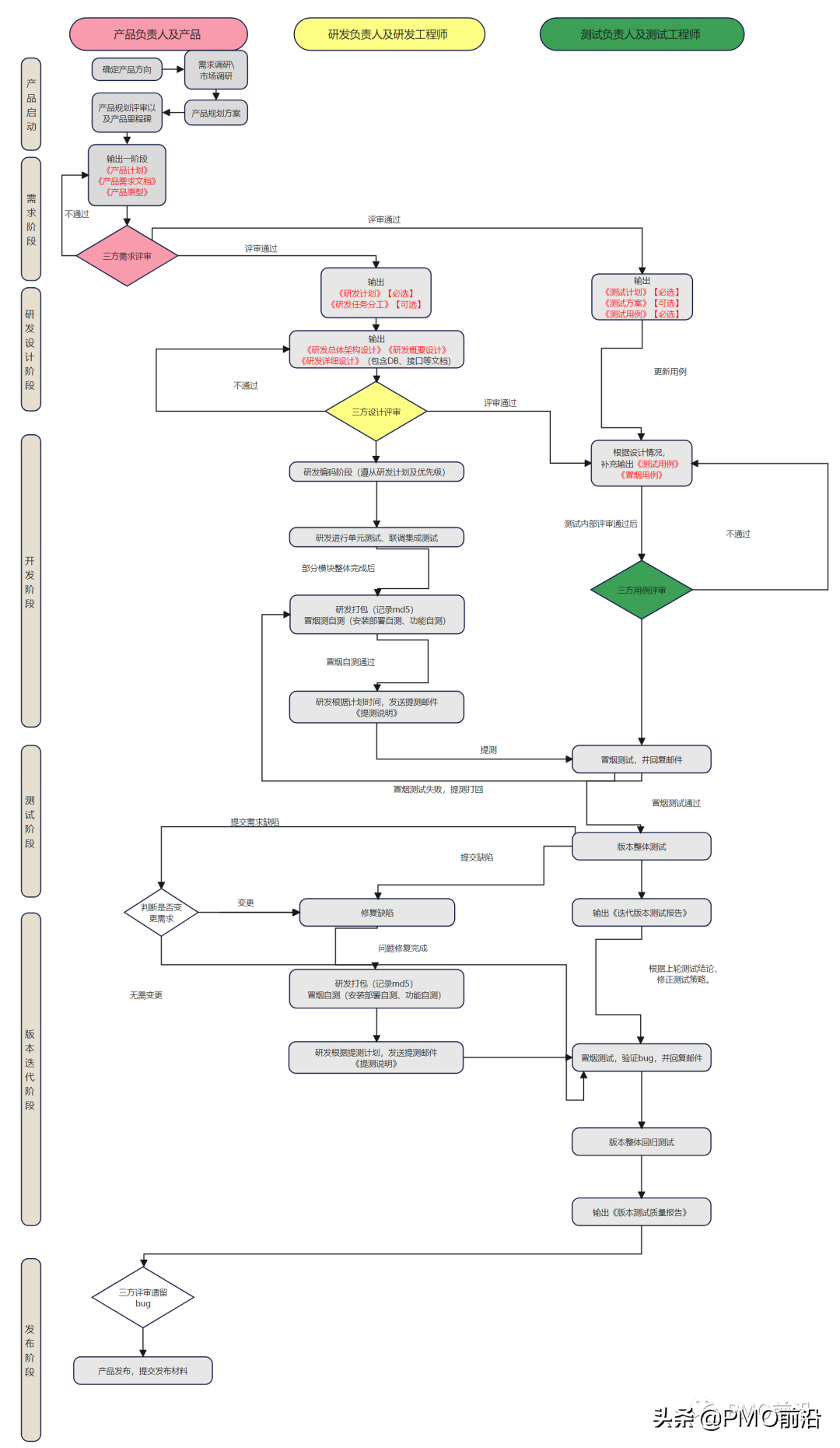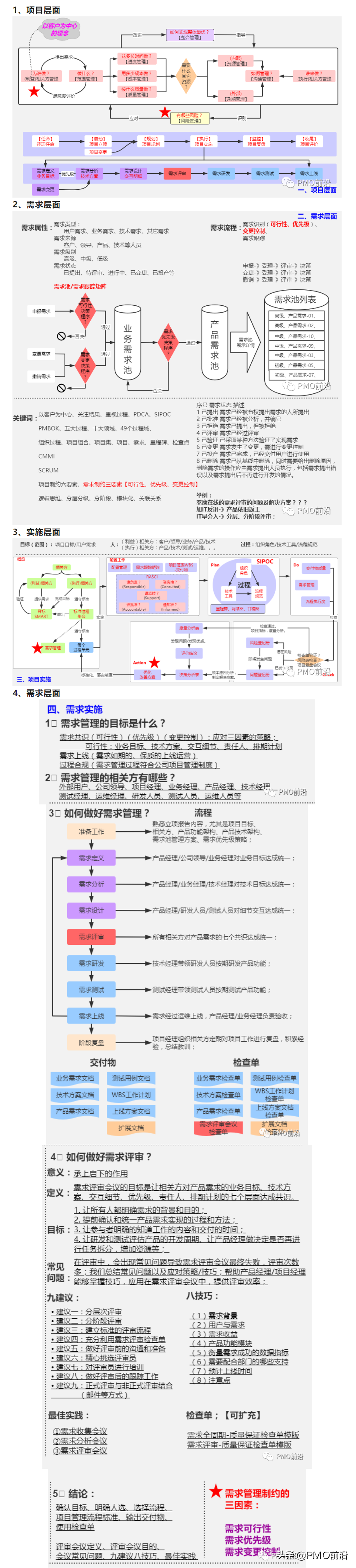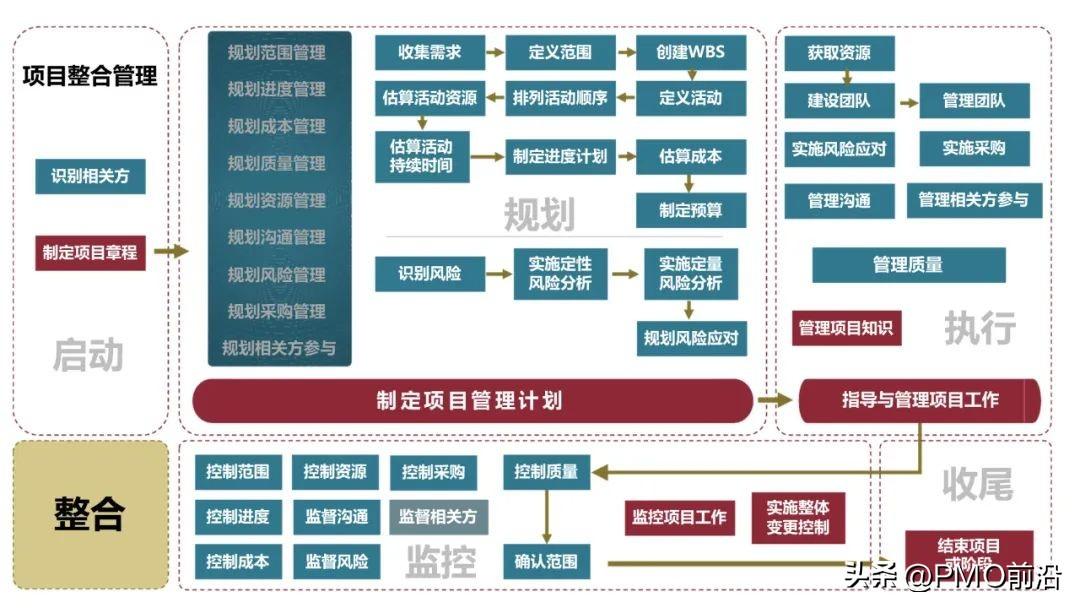企业AD域(域控服务器)的安装和配置详细教程_ad域用户和计算机教程-CSDN博客
一、环境以及工具准备
软件:VMWare Workstation 2016
镜像:Windows Server 2016
( 下载地址: MSDN, 我告诉你 - 做一个安静的工具站 )
二、AD域服务器安装
Windows Server 2016 系统安装
用VMware直接安装 Windows Server 2016镜像
(安装具体过程没什么注意点,省略)
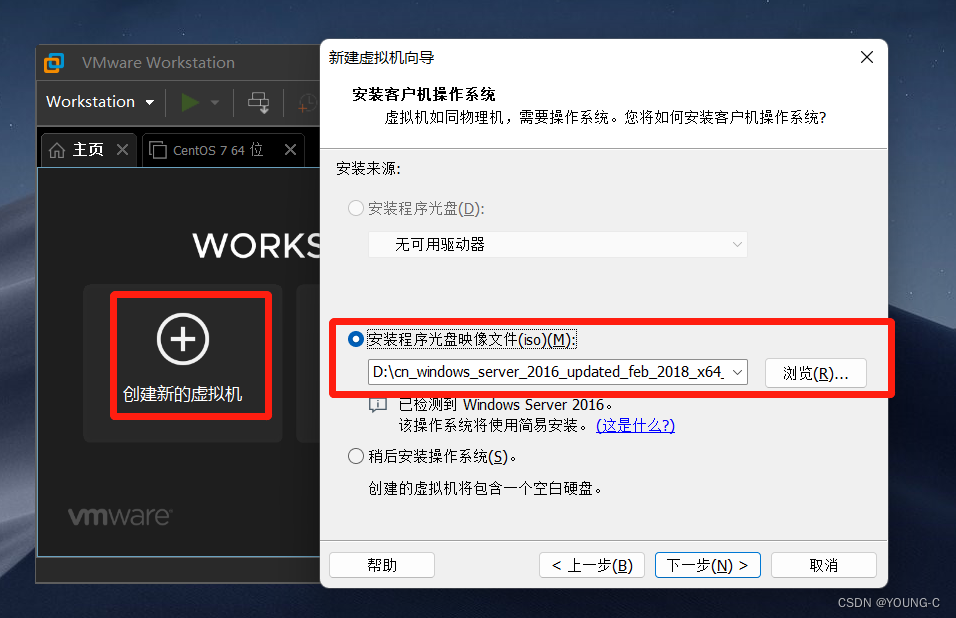
IP地址固定、计算机名更改
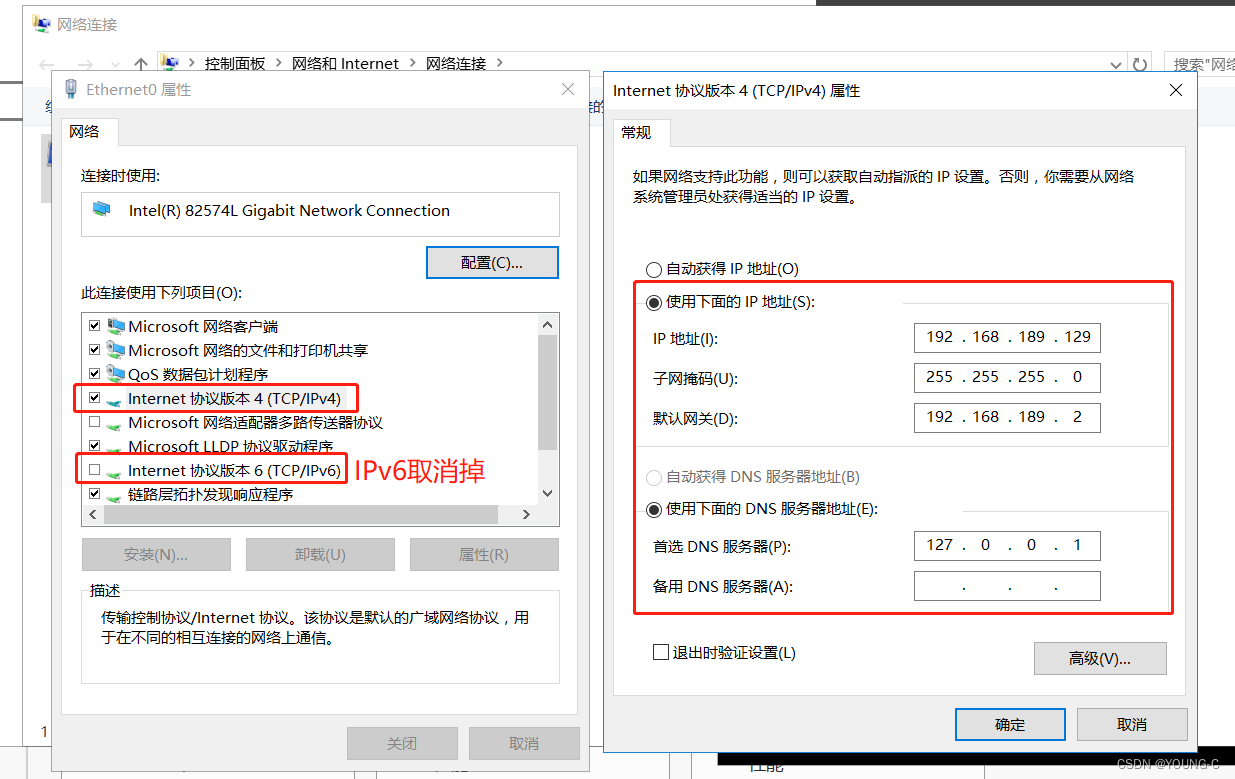
固定一个IP地址(最好把IPv6取消掉,可能影响到客户端加域)
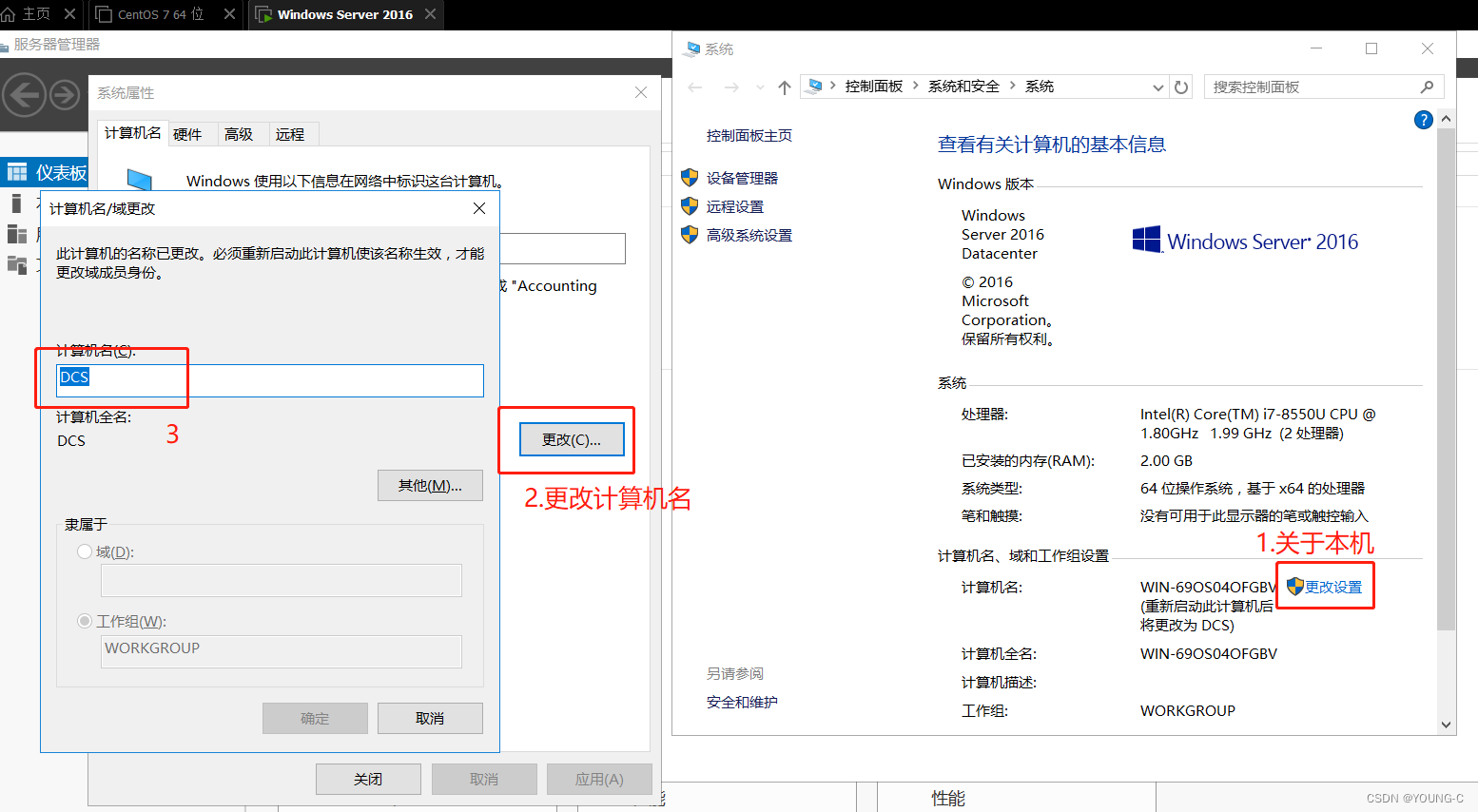
将服务器名更改未DCS(关于本机—更改设置—更改—确定—重启电脑)
安装域服务
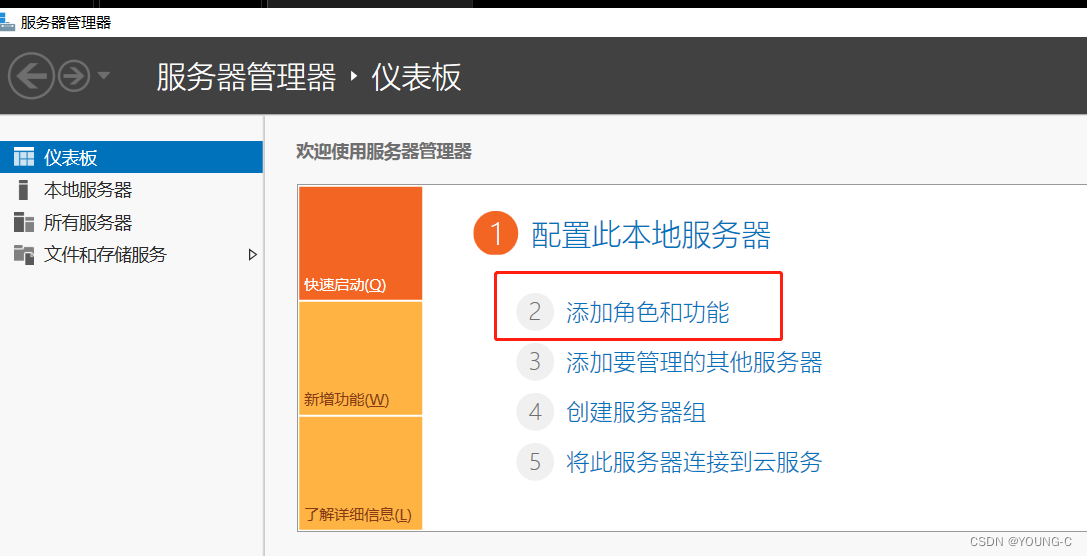
点击 “ 添加角色和功能 ”
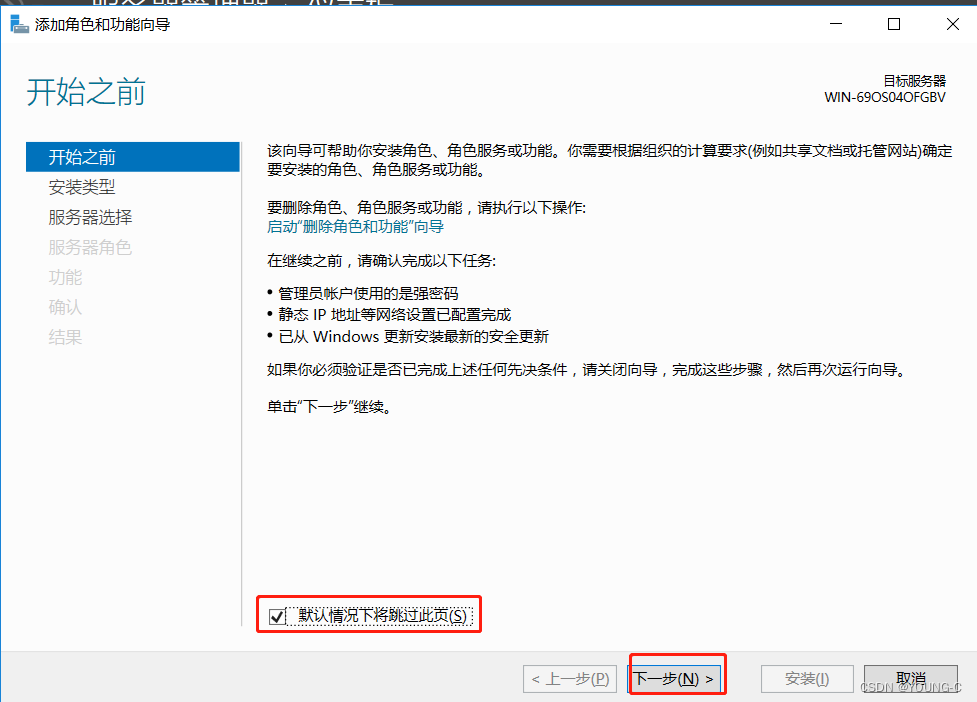
勾选默认情况下跳过此页,然后下一步
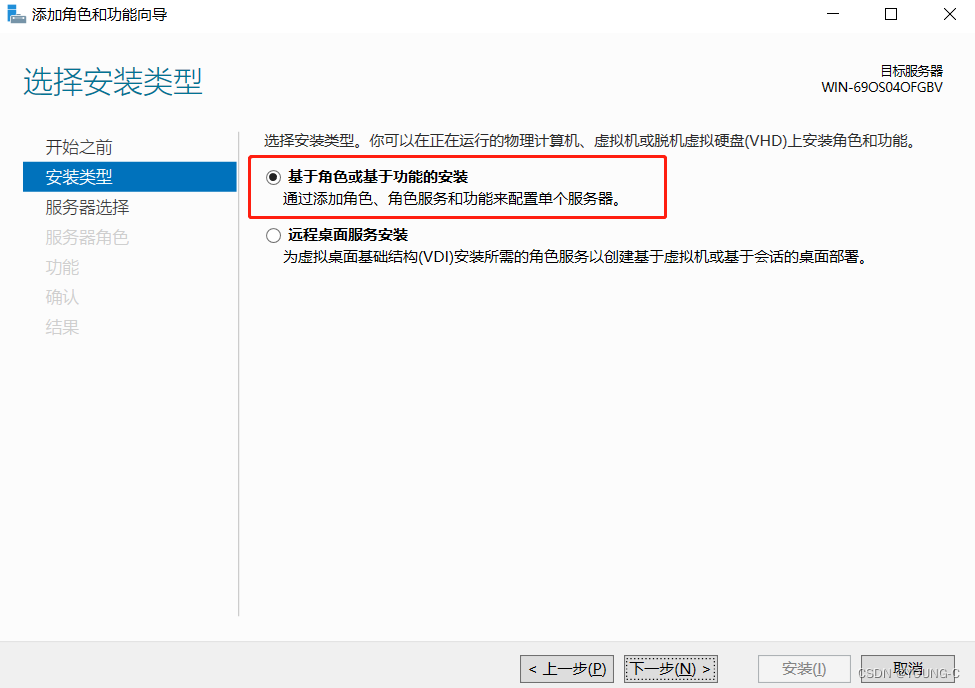
勾选基于角色或基于功能的安装,点击下一步
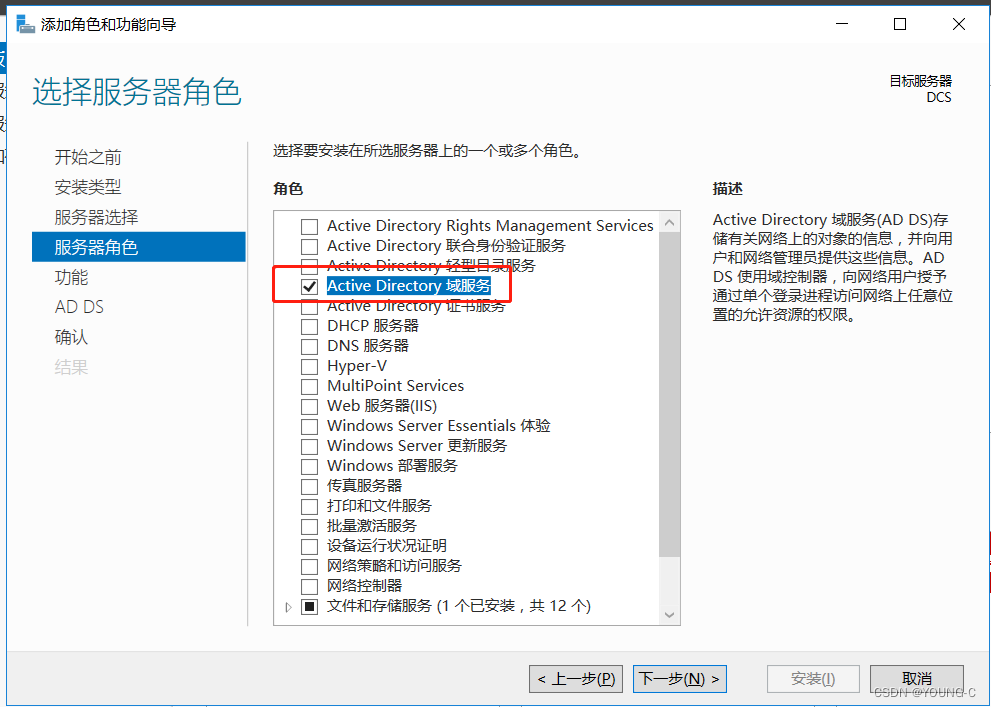
勾选 “ Active Directory 域服务 ” ,点击下一步
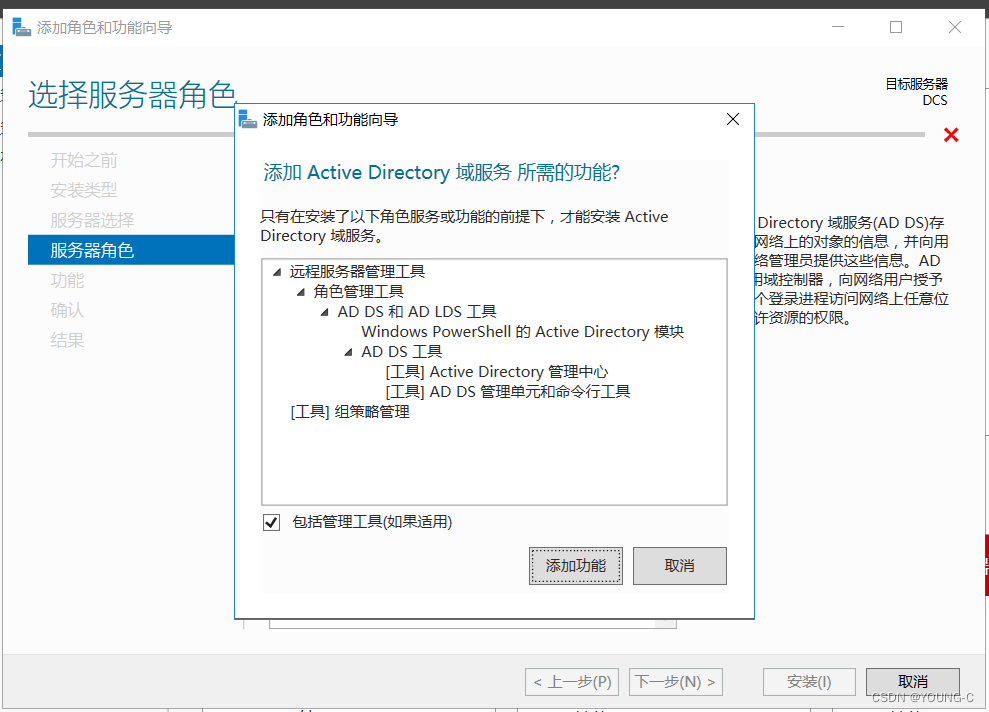
勾选 “ 包括管理工具 ” ,点击添加功能然后下一步
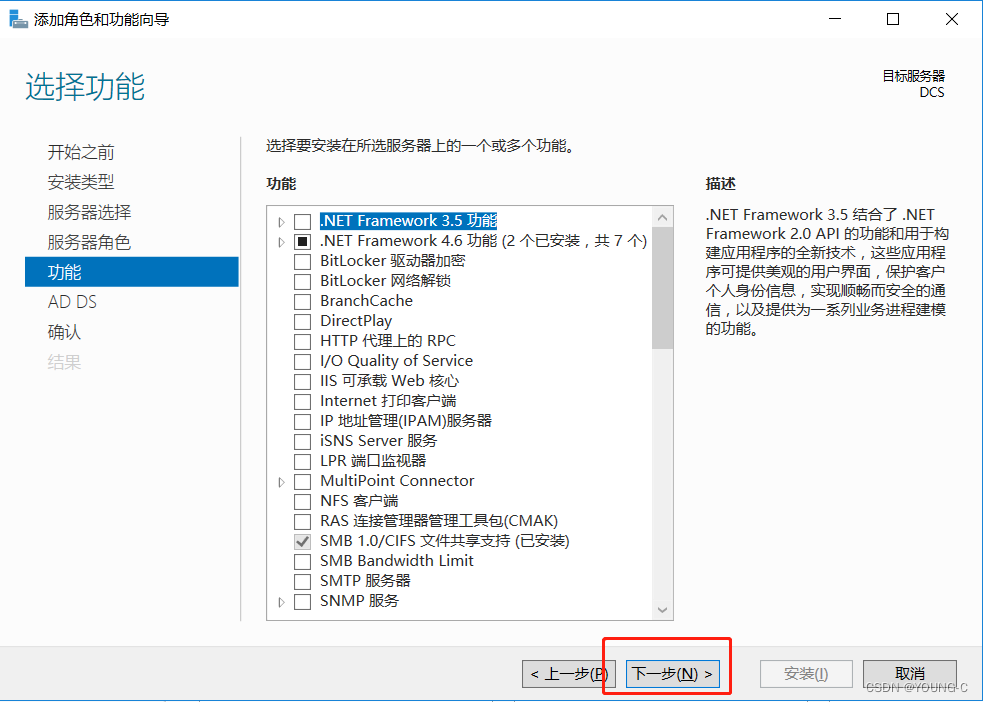
点击下一步
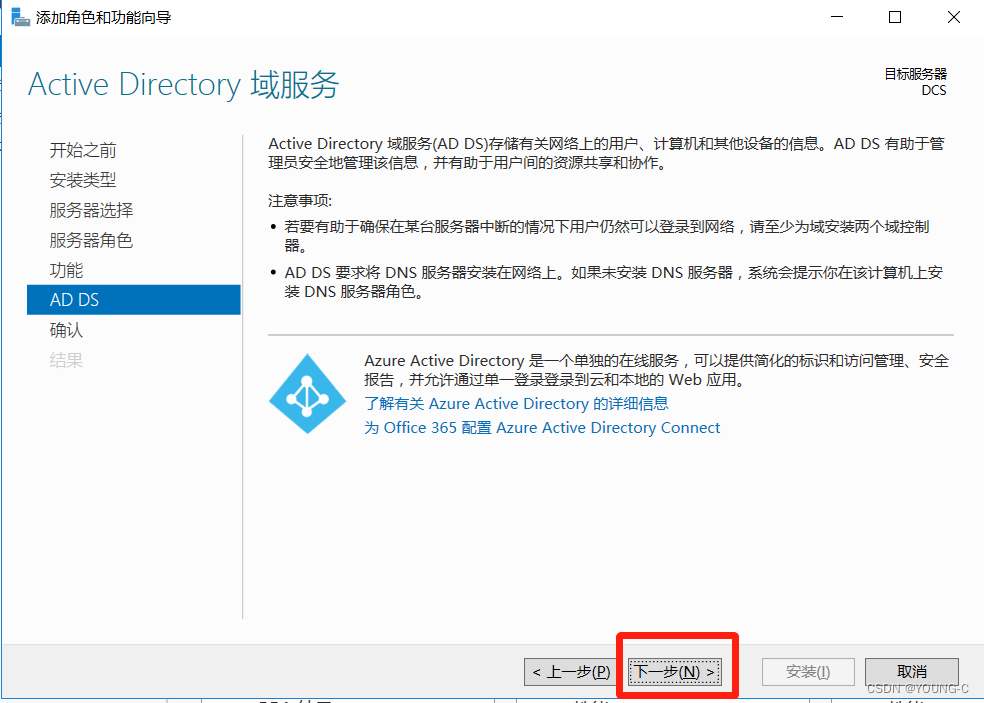
继续下一步
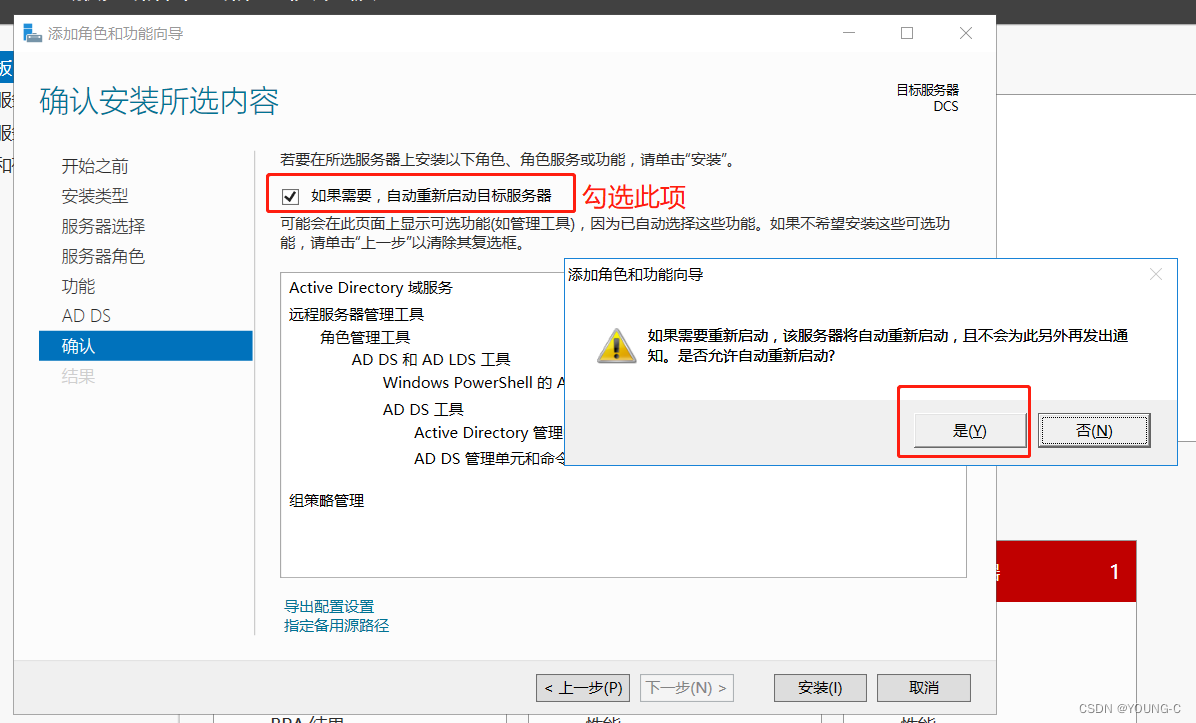
勾选“ 自动重新启动目标服务器 ” ,点击 “ 是 ” ,然后点击安装
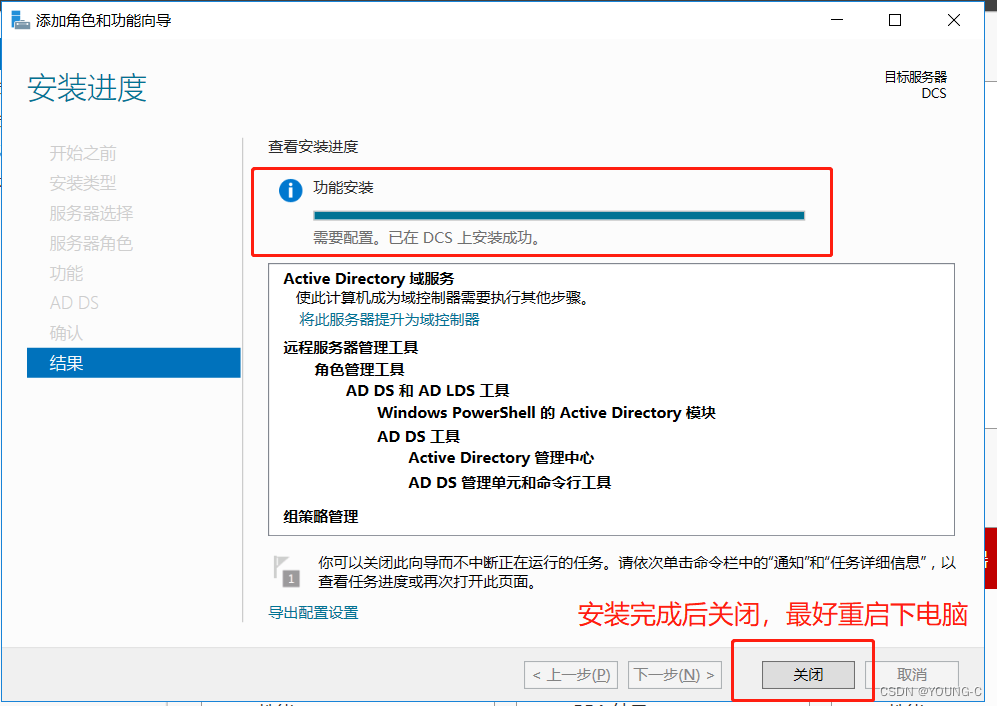
安装完成后点击关闭,最好重启一下电脑
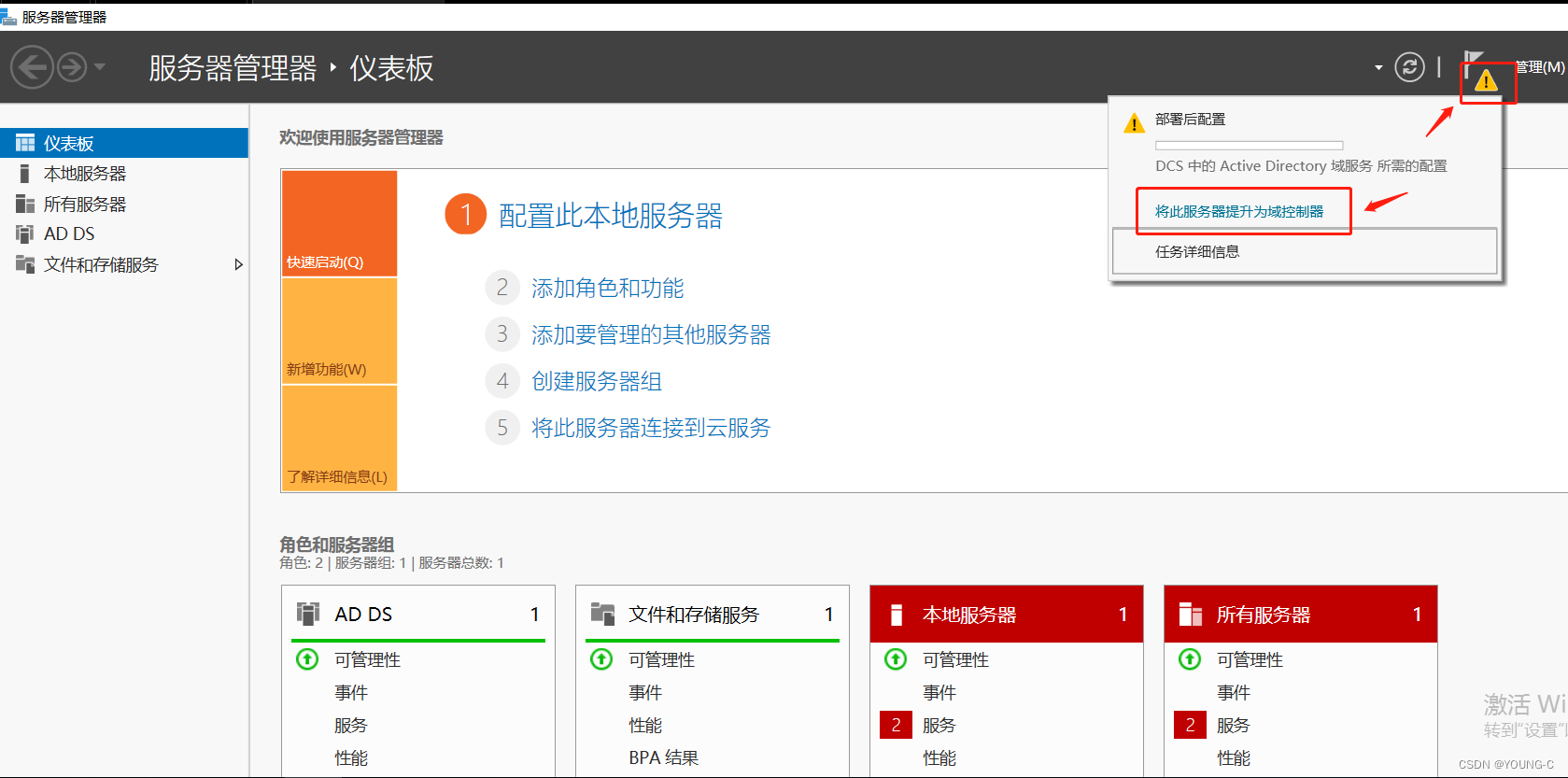
4.将服务器提升为域控制器
点击右上角感叹号,然后点击 “ 将此服务器提升为域服务器 ”
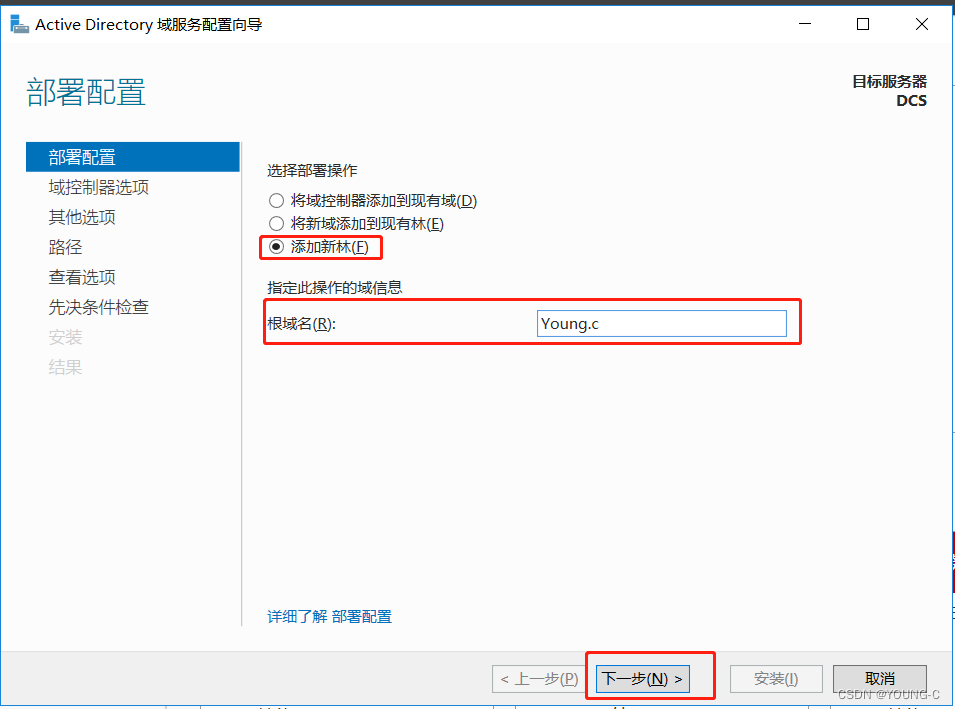
选择“ 添加新林 ” ,自定义根域名,然后下一步
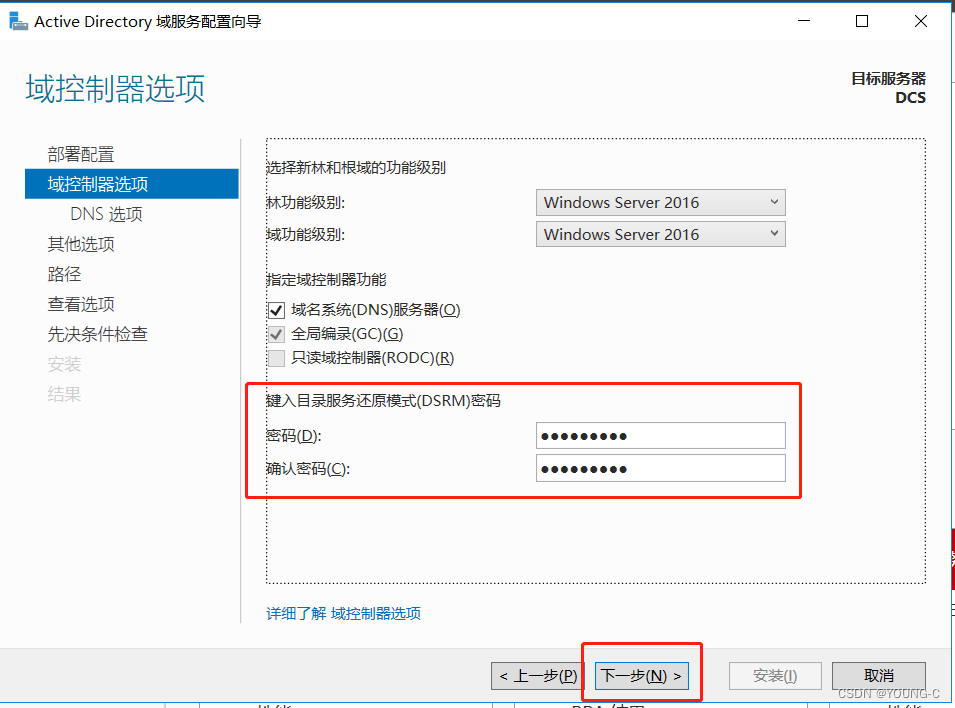
键入目录服务还原模式密码
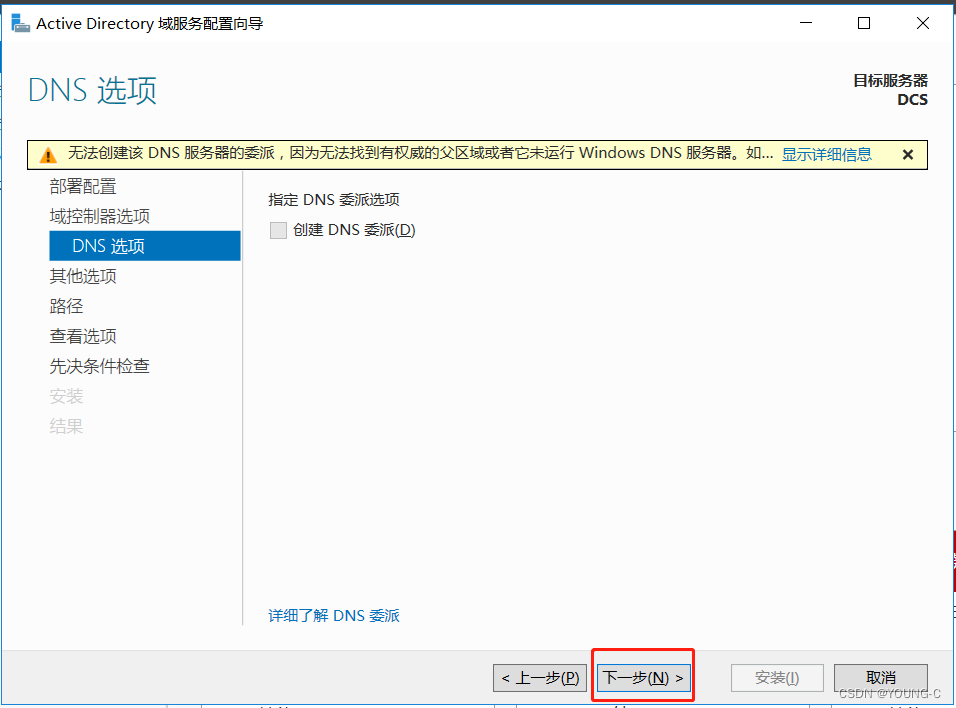
直接点击下一步(无视警告)
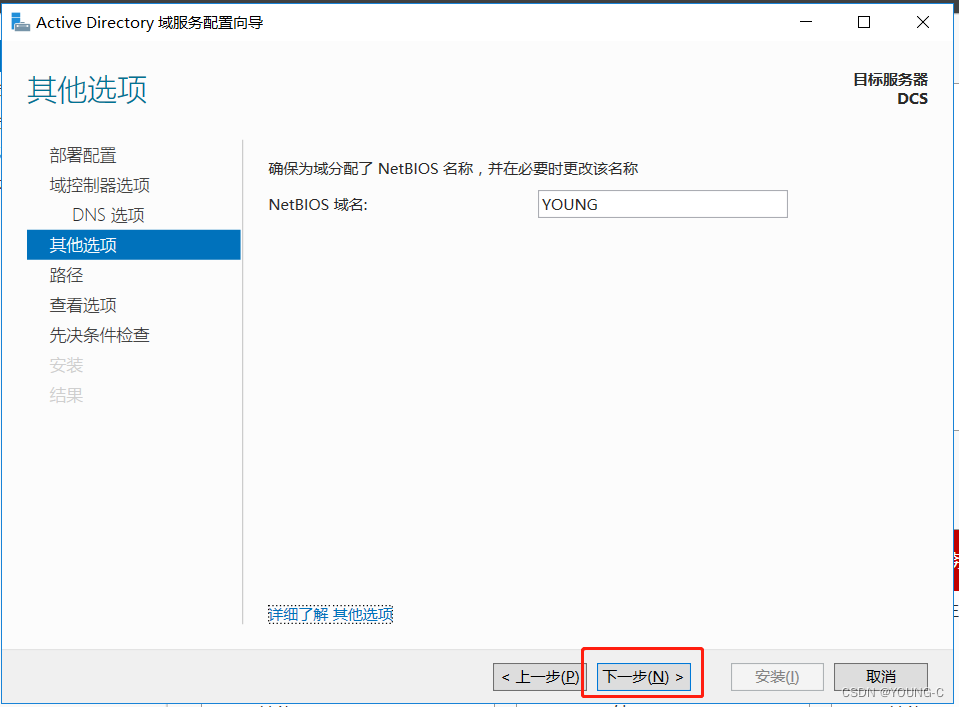
继续下一步
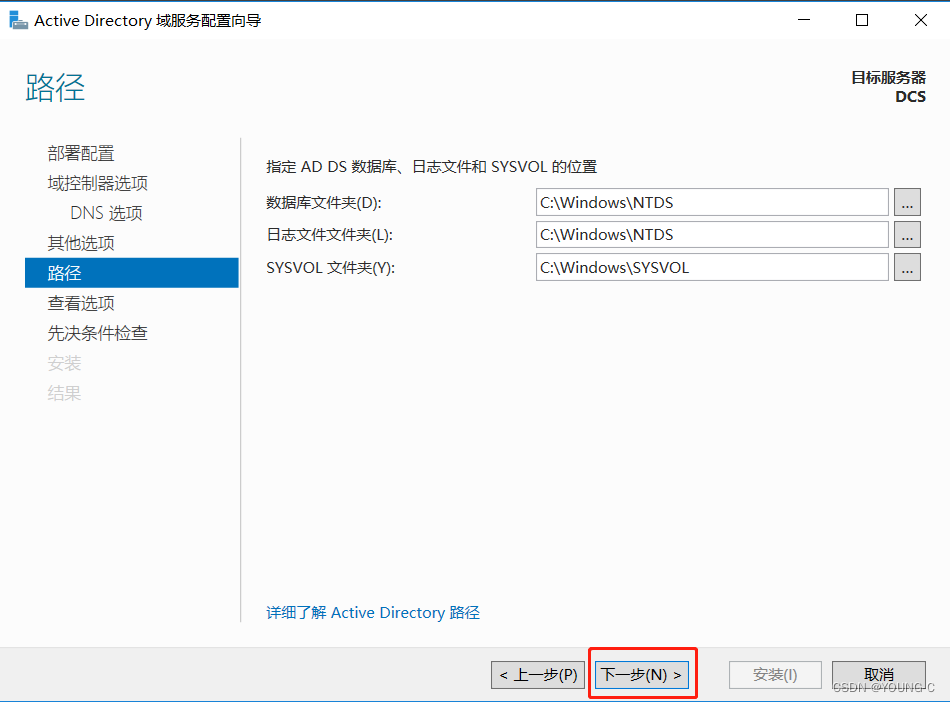
可更改数据库文件夹位置,可默认直接下一步
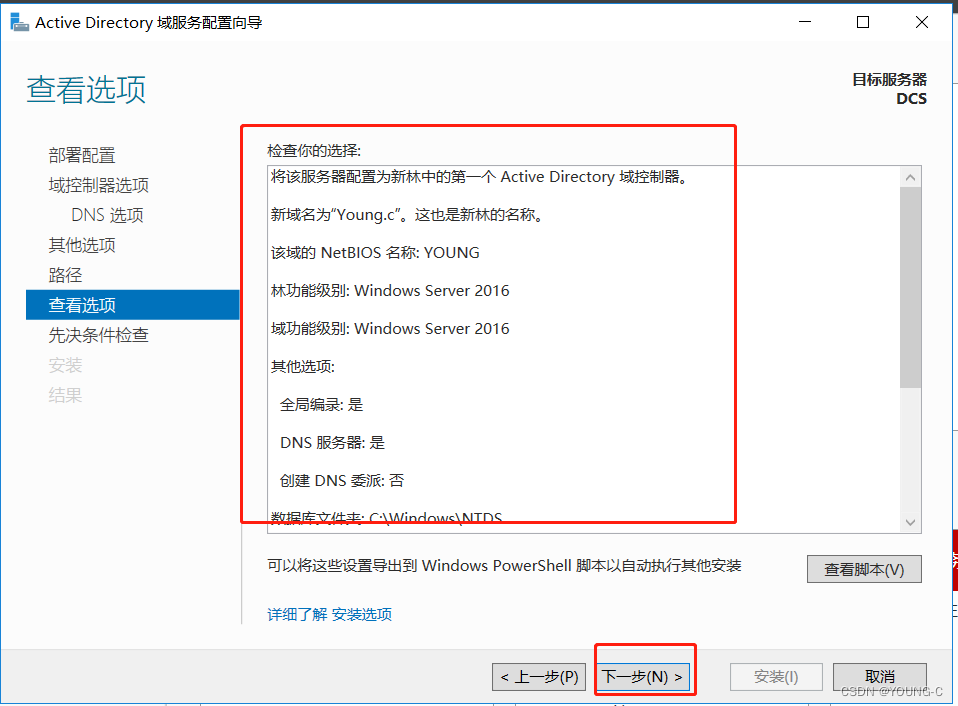
检查选项,然后下一步
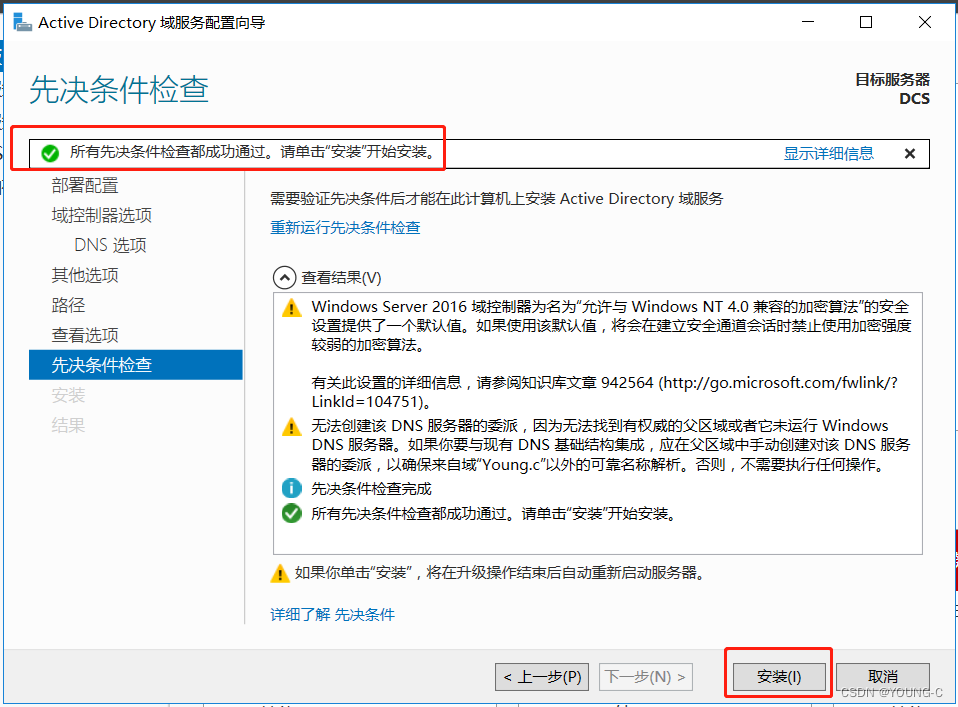
先决条件检查通过后直接点击安装,安装完毕会自动重启(先决条件警告可无视)
至此,域服务器安装配置完成!
三、创建部门和用户
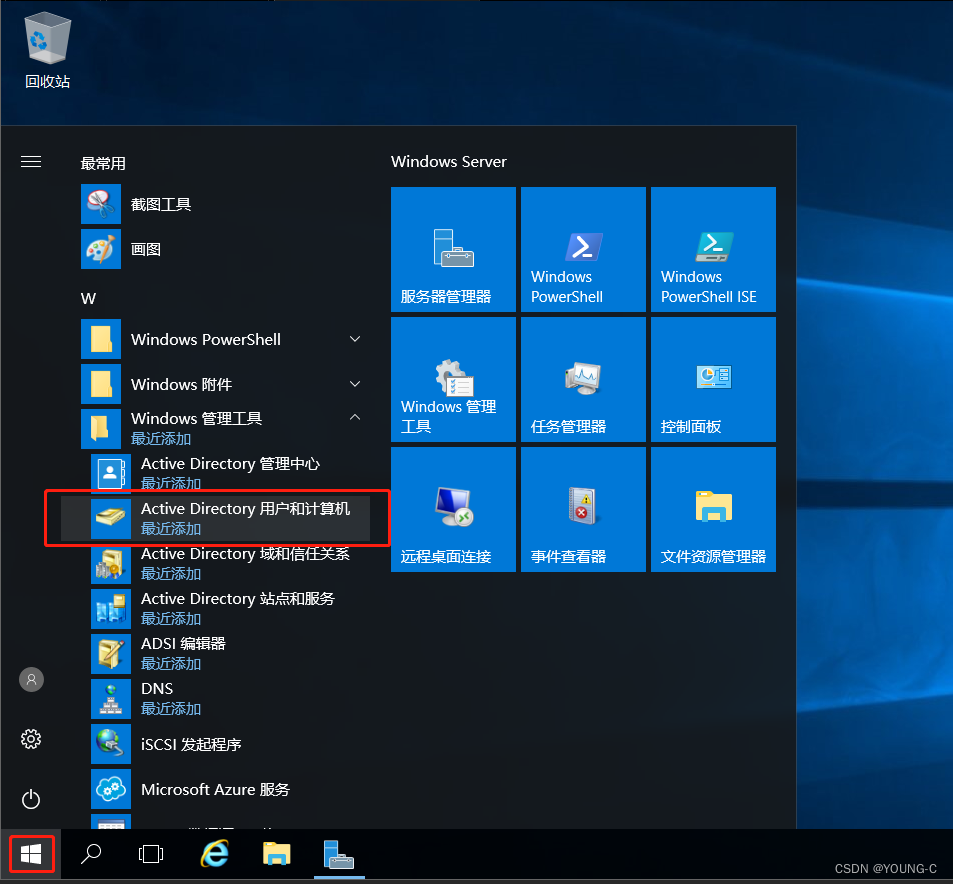
打开AD用户和计算机
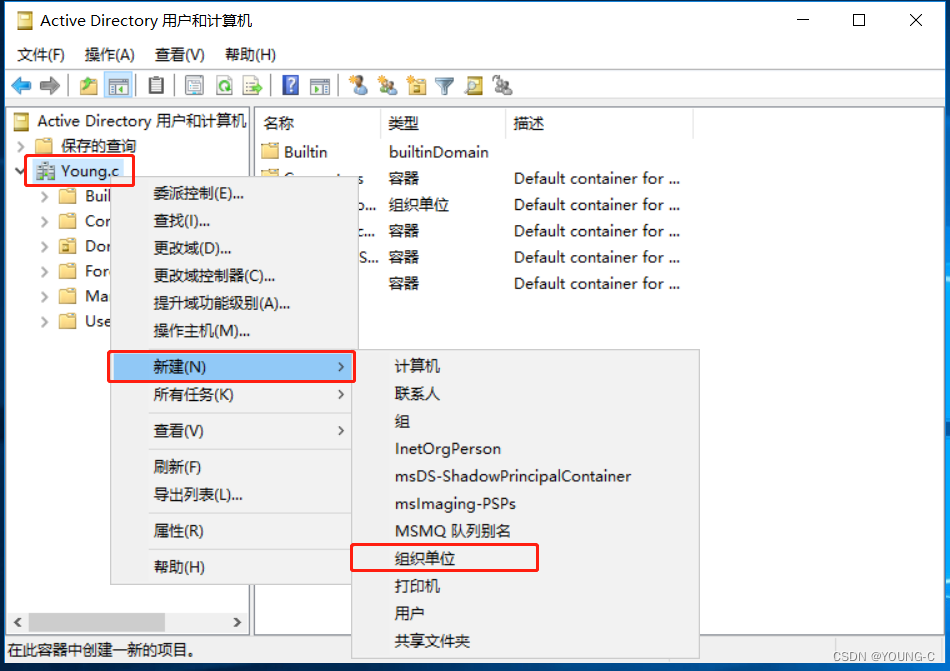
在根域名下添加组织单位
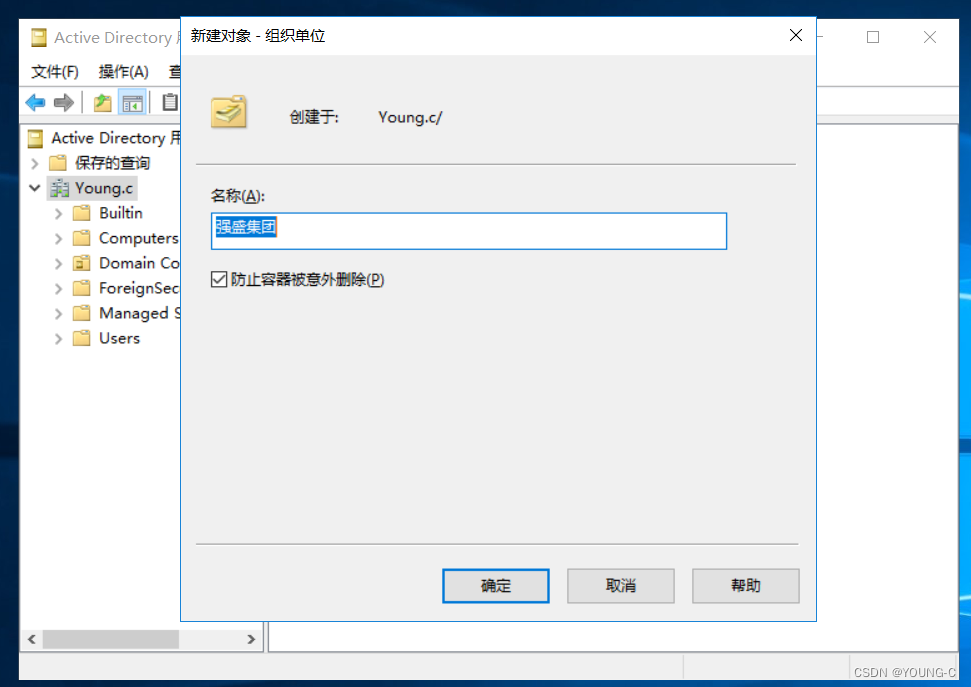
输入名称,即公司名称
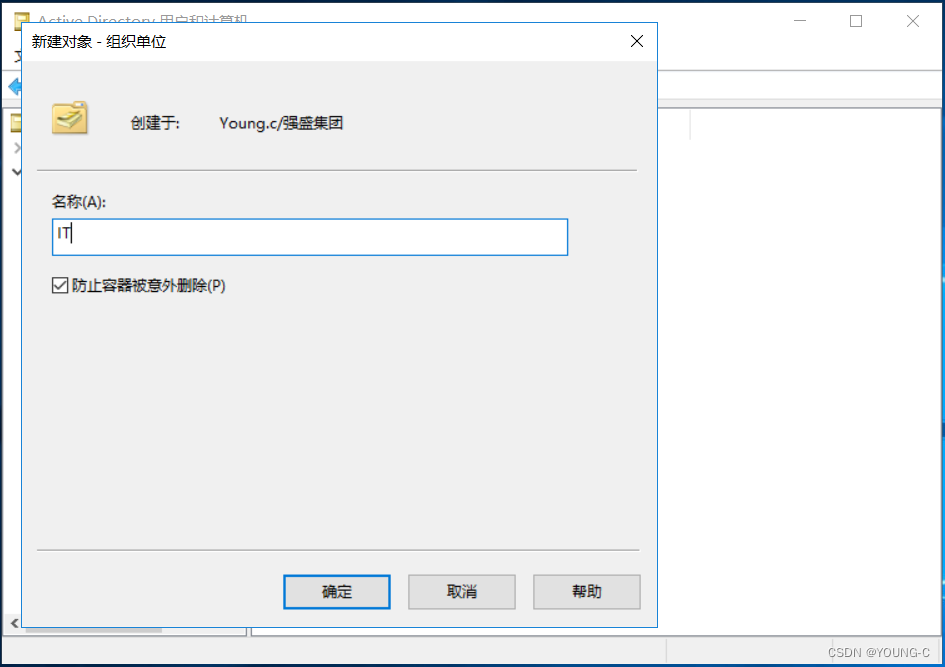
在公司名称下创建组织单位即部门名称
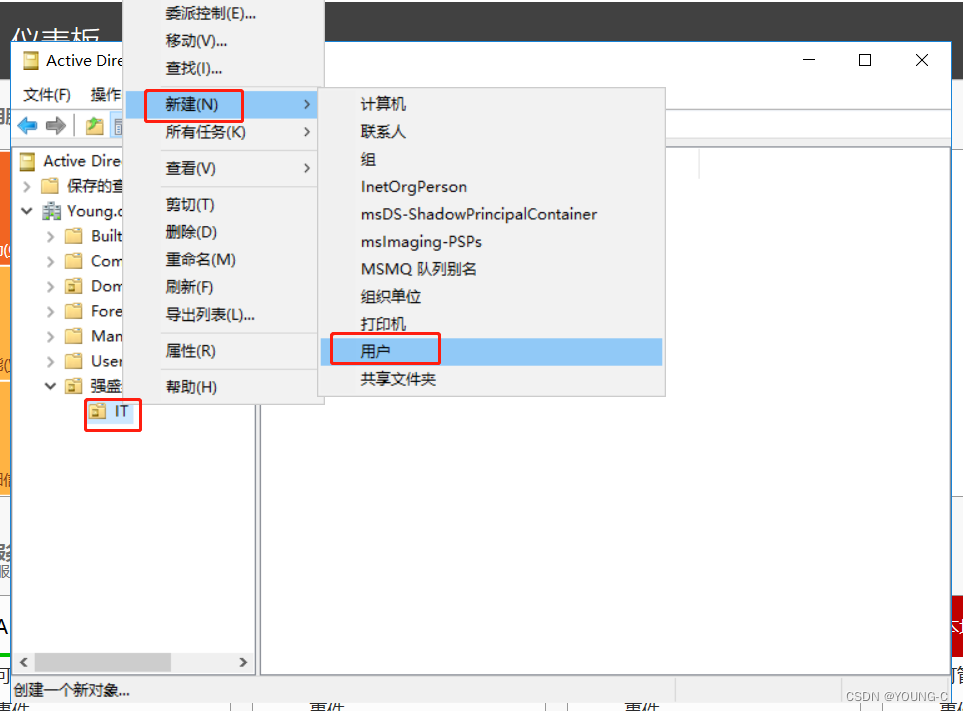
在部门下新建用户
输入用户名称和用户登录名后点击下一步
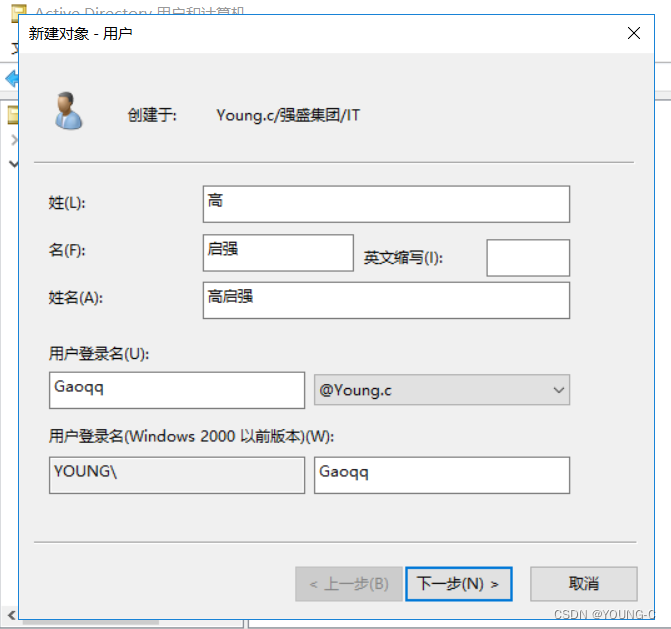
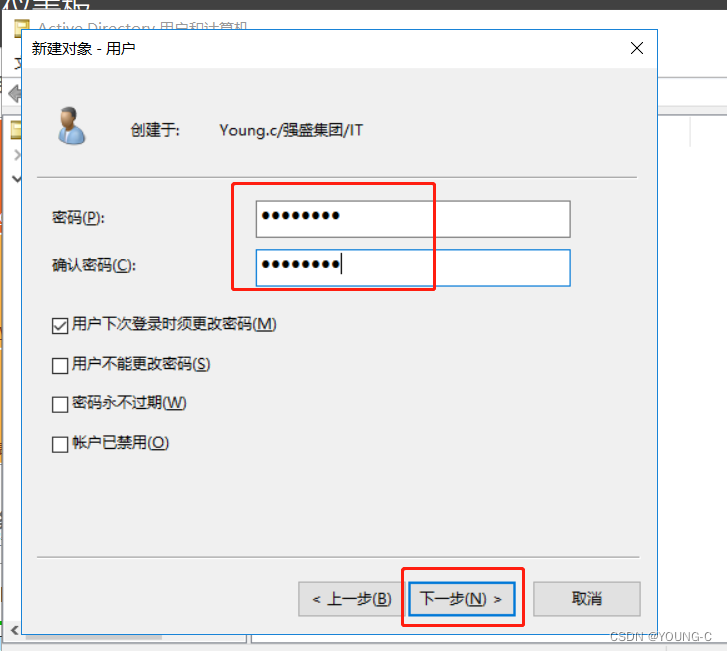
输入用户密码,点击下一步,新建用户完成
四、客户端加域
( 准备一台客户端,虚拟机安装win10测试即可 )
客户端关于本机—更改设置—更改—计算机名—域名—确定
输入域账户管理员账户密码
加域成功,重启电脑即可登录域账户
五、错误锦集(持续更新)
客户端加域报错
报错:无法与域控制器连接
解决方案:将客户端的DNS固定为AD域控的IP地址即可
上篇:
酒吧如何实现500人同时高速上网
下篇:
通过AD域控平台统一批量管理公司电脑的桌面
1 vLLM + FastAPI:一个高并发、低延迟的Qwen-7B量化服务搭建实录... 2 AI制作3D健康食谱漫画 3 Ai 新玩法,手把手教你用DeepSeek做十二星座视频教程 4 爱了这个万能PPT制作方法,解决行业需求!一键生成只需3S搞定 5 很多人不会,即梦首尾帧的高级玩法!小短剧片段 6 5分钟一键生成软著申请材料,coze工作流全教程,含提示词 7 AI生成《乌鸦喝水》的成语故事,提问方法+实操 8 用AI制作育儿唱歌视频,13条作品涨粉4.2W,手把手教程来了! 9 老板资本赋能:各轮股权融资区别 10 即梦3.0长运镜10s居然完整呈现出一个故事效果 11 豆包+即梦AI,名著3D动画保姆级教程 12 原来即梦也能用视频首尾帧功能。做妖兽变身很丝滑